Πώς να χρησιμοποιήσετε τον αυτόματο συλλαβισμό στο Word 2007

Ανακαλύψτε πώς μπορείτε να ρυθμίσετε το Word 2007 για αυτόματο συλλαβισμό και βελτιώστε την παρουσίαση του κειμένου σας.
Εάν χρησιμοποιείτε το PowerPoint στο Office 2011 για Mac, θα διαπιστώσετε ότι κάθε φορά που προσθέτετε μια νέα διαφάνεια στην παρουσίασή σας, θα έχει μια διάταξη διαφάνειας PowerPoint που αποτελείται από πλαίσια κράτησης θέσης. Η διάταξη Κενή δεν έχει σύμβολα κράτησης θέσης. Μπορείτε να επιλέξετε μια διάταξη διαφάνειας κατά την εισαγωγή μιας νέας διαφάνειας.
Στην Κορδέλα, κάντε κλικ στην καρτέλα Αρχική σελίδα. Στην ομάδα Παρουσιάσεις, κάντε κλικ στο μικρό βέλος στα δεξιά του κουμπιού Νέα διαφάνεια για να εμφανιστεί η συλλογή διάταξης διαφανειών. Για να μεταβείτε σε διαφορετική διάταξη, κάντε κλικ στην καρτέλα Αρχική της κορδέλας και, στη συνέχεια, στην ομάδα Διαφάνειες, κάντε κλικ στην επιλογή Διάταξη για να εμφανιστεί η συλλογή διάταξης.

Μπορείτε να αλλάξετε τη διάταξη οποιασδήποτε διαφάνειας επιλέγοντάς την και στη συνέχεια κάνοντας κλικ σε μια διαφορετική διάταξη από τη συλλογή. Υπάρχουν δύο βασικοί τύποι κράτησης θέσης:
Κράτηση θέσης κειμένου: Παρόμοια με ένα κανονικό πλαίσιο κειμένου, τα σύμβολα κράτησης θέσης κειμένου έχουν κείμενο και μπορούν να μορφοποιηθούν ακριβώς όπως τα πλαίσια κειμένου. Σε αντίθεση με τα κανονικά πλαίσια κειμένου, τα περισσότερα σύμβολα κράτησης θέσης κειμένου έχουν ενεργοποιημένες κουκκίδες και αρίθμηση από προεπιλογή, ώστε να πληκτρολογείτε ένα περίγραμμα.
Κράτηση κράτησης θέσης περιεχομένου: Μπορείτε να αναγνωρίσετε ένα σύμβολο κράτησης θέσης περιεχομένου επειδή έχει έξι κουμπιά μέσα στα οποία κάνετε κλικ για να εισαγάγετε ένα αντικείμενο, όπως έναν πίνακα ή μια εικόνα. Ένα σύμβολο κράτησης θέσης περιεχομένου κάνει διπλό καθήκον. Εάν κάνετε κλικ σε ένα σύμβολο κράτησης θέσης περιεχομένου και μετά ξεκινήσετε να πληκτρολογείτε, τα κουμπιά εξαφανίζονται και μετατρέπεται σε σύμβολο κράτησης θέσης κειμένου.
Όλα τα σύμβολα κράτησης θέσης σε μια νέα διαφάνεια ξεκινούν σε ένα μόνο επίπεδο. Όταν προσθέτετε κείμενο ή περιεχόμενο σε ένα σύμβολο κράτησης θέσης, κάθε στοιχείο περιεχομένου ή πλαίσιο κειμένου κράτησης θέσης γίνεται το δικό του επίπεδο.
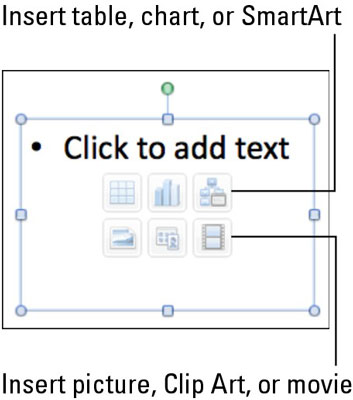
Όταν εισάγετε ένα αντικείμενο που είναι μεγαλύτερο από το σύμβολο κράτησης θέσης περιεχομένου, μπορείτε να ενεργοποιήσετε μια αιωρούμενη γραμμή εργαλείων που σας επιτρέπει να επιλέξετε πώς θέλετε να χειριστείτε το υπερβολικό μέγεθος:
Manual: Αλλάζετε το μέγεθος και περικόβετε χειροκίνητα το αντικείμενο που έχει εισαχθεί.
Περικοπή: Ενεργοποιεί το εργαλείο περικοπής, ώστε να μπορείτε να αποφασίσετε τι να κόψετε.
Αλλαγή μεγέθους: Κλιμακώνει το αντικείμενο ώστε να ταιριάζει στο σύμβολο κράτησης θέσης.
Ανακαλύψτε πώς μπορείτε να ρυθμίσετε το Word 2007 για αυτόματο συλλαβισμό και βελτιώστε την παρουσίαση του κειμένου σας.
Ανακαλύψτε πώς να αφαιρέσετε λέξεις από το προσαρμοσμένο λεξικό του Word 2013. Ακολουθήστε αυτά τα βήματα για να διαχειριστείτε το λεξικό σας και να βελτιώσετε τη γραφή σας.
Ανακαλύψτε πώς να ορίσετε καρτέλες και εσοχές στο PowerPoint 2007 για καλύτερη οργάνωση και εμφάνιση του κειμένου.
Στο PowerPoint 2013, μπορείτε να προσθέσετε υπερ-συνδέσεις για να συνδέσετε διαφάνειες και έγγραφα. Αυτή η οδηγία θα σας δείξει πώς να το κάνετε εύκολα.
Μερικές φορές χρειάζεστε το Outlook 2013 για να σας υπενθυμίσει σημαντικές ημερομηνίες ή επακόλουθες δραστηριότητες. Μπορείτε να χρησιμοποιήσετε σημαίες, για παράδειγμα, για να σας υπενθυμίσουν να καλέσετε κάποιον την επόμενη εβδομάδα. Ο καλύτερος τρόπος για να βοηθήσετε τον εαυτό σας να θυμάται είναι να επισημάνετε το όνομα αυτού του ατόμου στη λίστα Επαφών. Θα εμφανιστεί μια υπενθύμιση στο ημερολόγιό σας. Οι επαφές δεν είναι […]
Κάθε πτυχή της εμφάνισης ενός πίνακα μπορεί να μορφοποιηθεί στο Word στο Office 2011 για Mac. Μπορείτε να εφαρμόσετε στυλ που συγχωνεύουν κελιά μεταξύ τους για να σχηματίσουν μεγαλύτερα κελιά, να τα αφαιρέσετε, να αλλάξετε χρώματα περιγράμματος, να δημιουργήσετε σκίαση κελιών και πολλά άλλα. Εφαρμογή στυλ πίνακα από το Office 2011 για Mac Ribbon Η καρτέλα Tables της Κορδέλας […]
Όταν χρησιμοποιείτε το Word στο Office 2011 για Mac, μπορείτε να εφαρμόσετε στυλ πίνακα για να αλλάξετε την εμφάνιση των κελιών. Εάν δεν μπορείτε να βρείτε ένα υπάρχον που να καλύπτει τις ανάγκες σας, μπορείτε να δημιουργήσετε νέα στυλ πίνακα από το παράθυρο διαλόγου Στυλ. Ακολουθήστε τα εξής βήματα: Στο Word 2011 για Mac, επιλέξτε Μορφή→ Στυλ. Ανοίγει το παράθυρο διαλόγου Στυλ. Κάντε κλικ […]
Όταν χρησιμοποιείτε το Office 2011 για Mac, σύντομα θα διαπιστώσετε ότι το Word 2011 μπορεί να ανοίξει ιστοσελίδες που αποθηκεύσατε από το πρόγραμμα περιήγησής σας στο Web. Εάν μια ιστοσελίδα περιέχει έναν πίνακα HTML (HyperText Markup Language), μπορείτε να χρησιμοποιήσετε τις δυνατότητες του πίνακα του Word. Ίσως σας είναι πιο εύκολο να αντιγράψετε μόνο το τμήμα του πίνακα της ιστοσελίδας […]
Αν και δεν μπορείτε πραγματικά να δημιουργήσετε τα δικά σας θέματα από την αρχή, το Word 2007 προσφέρει πολλά ενσωματωμένα θέματα που μπορείτε να τροποποιήσετε για να ταιριάζουν στις ανάγκες σας. Ένα ευρύ φάσμα θεμάτων σάς δίνει τη δυνατότητα να συνδυάσετε και να ταιριάξετε διαφορετικές γραμματοσειρές, χρώματα και εφέ μορφοποίησης για να δημιουργήσετε τη δική σας προσαρμογή.
Μπορείτε να τροποποιήσετε ένα ενσωματωμένο ή προσαρμοσμένο θέμα στο Word 2007 για να ταιριάζει στις ανάγκες σας. Μπορείτε να συνδυάσετε και να ταιριάξετε διαφορετικές γραμματοσειρές, χρώματα και εφέ για να δημιουργήσετε την εμφάνιση που θέλετε.






